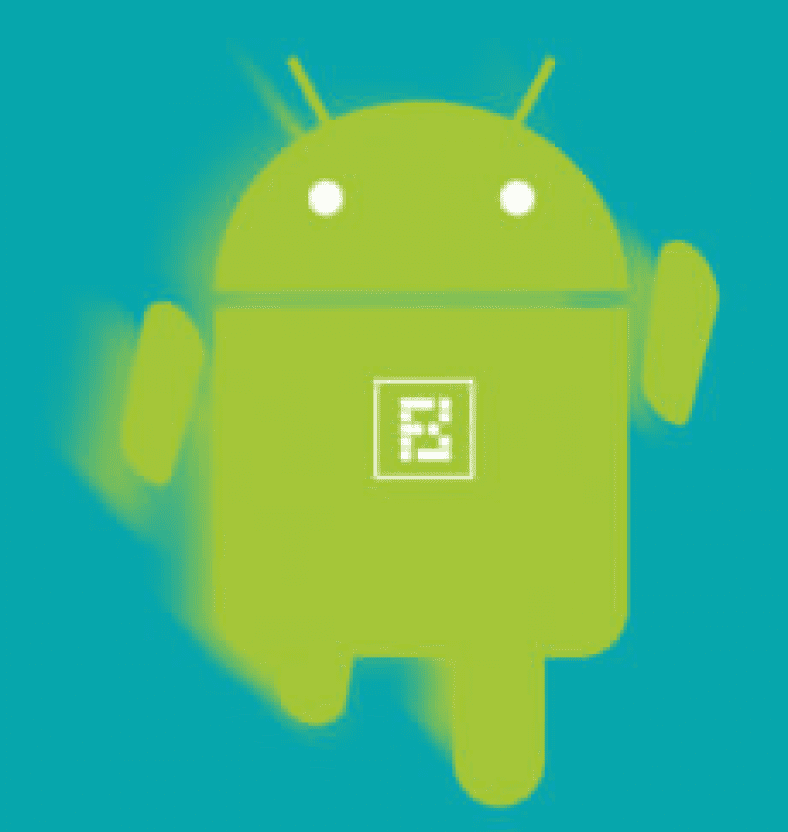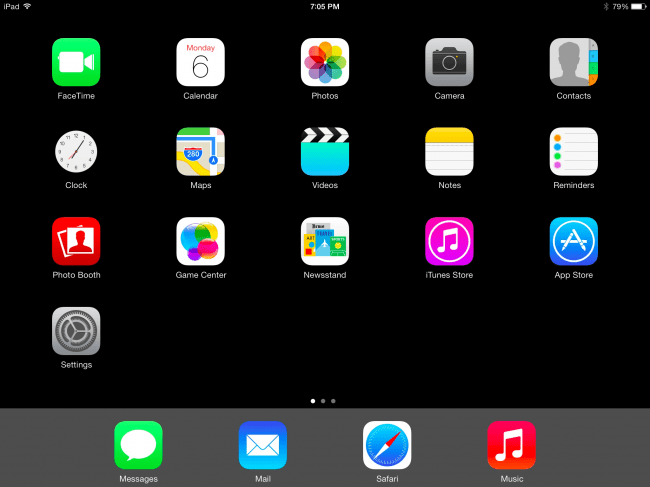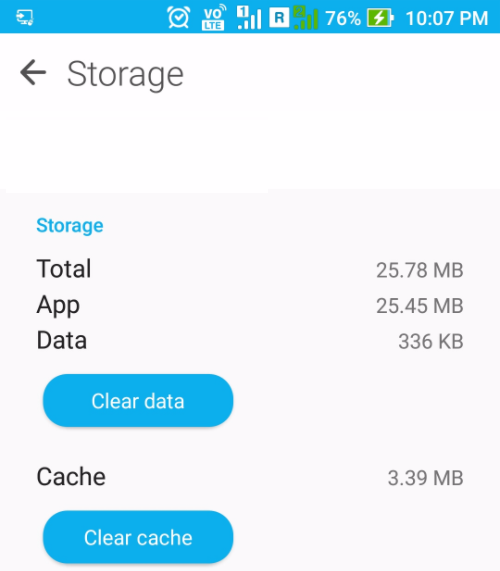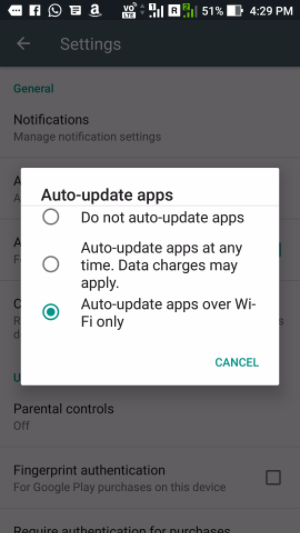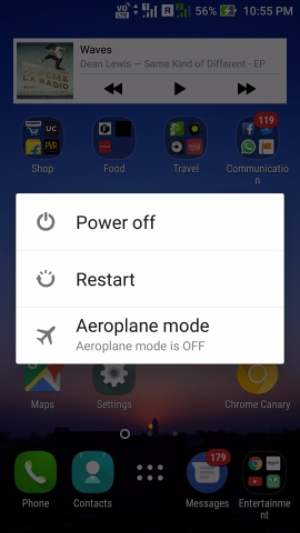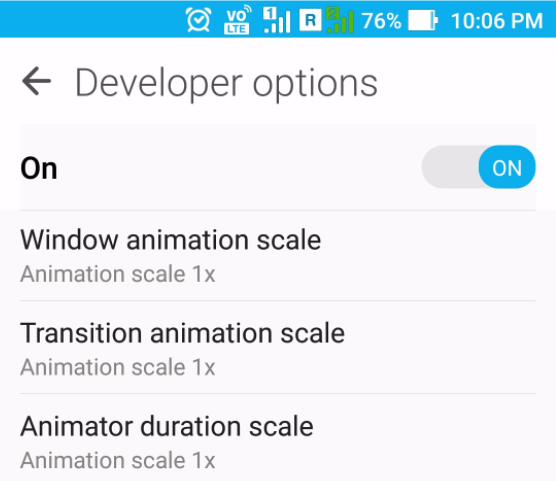Kokius klausimus dažniausiai užduoda „Android“ naudotojai? Pavyzdžiui, kaip padaryti „Android“ greitesnį? Kaip paspartinti „Android“ telefoną? Na, kiekvieno „Android“ naudotojo svajonė yra, kad jų telefonas nepaisytų visų sklandumo ir greičio ribų.
Bet ar manote, kad tai tiesa? Ar galite padaryti savo Android telefoną greitesnį nei galite? Daugiausia norime, kad mūsų Android įrenginys veiktų kaip naujas, nes kasdien diegiant ir naudojant programėles sulėtėja mūsų išmanusis telefonas. Šios programos veikia realiuoju laiku ir naudoja atmintį, saugyklą ir kitus įrenginio išteklius.
Taigi, kokie yra daugybė būdų, kaip efektyviai naudoti „Android“ įrenginius, kad galėtume kiek įmanoma sumažinti vėlavimą ir drebėjimą, jei ne visiškai? Tai pasakius, leiskite man papasakoti keletą naudingų „Android“ patarimų ir gudrybių:
Patarimai ir gudrybės, kaip pagreitinti „Android“.
1. Laikykite naudojamas programas, o likusias - šiukšliadėžėje
Beveik visi „Android“ patarimai ir gudrybės, kuriuos galite perskaityti, pataria pasilikti tik tas programas, kurias naudojate kasdien. Ar tai neatrodo akivaizdu? Ar namuose laikote nereikalingus daiktus tik todėl, kad jie yra nemokami? Na, mūsų namai dažnai būna užsikimšę tokiais dalykais, bet ar tą patį reikia daryti su išmaniaisiais telefonais?
Įvairios mūsų išmaniuosiuose telefonuose esančios programos veikia nuolat ir turi būti prijungtos prie interneto, kad veiktų toliau. Ir jei šios programos mums nėra naudingos, jos apkraus įrenginius ir padidins sąskaitas už duomenis. Atsikratyti šių programų būtų protingas žingsnis „Android“ pagreičio kelyje.
2. Išvalykite programos talpyklą, kad jūsų „Android“ telefonas būtų spartesnis
Yra programų, kurių jums nereikia reguliariai, tačiau jos yra pakankamai svarbios, kad jūsų įrenginyje būtų vieta. Kaip ir programos, kurias naudojate užsakydami skrydžius, viešbučius ir užsisakydami maisto. Kad „Android“ veiktų greičiau, pabandykite išvalyti tokių programų talpykloje saugomus duomenis nustatymuose, kad įsitikintumėte, jog jos nenaudoja daug vietos.
Išvalius išsaugotus duomenis, kartais programa veikia sklandžiau, nes ji pašalina senus duomenis, dėl kurių jie gali vėluotis ir užstrigti. Kai duomenys ištrinami, programa gali išsaugoti naujesnes tų pačių dalykų versijas. Šis metodas yra naudingas didelėms programoms, tokioms kaip „Facebook“ ir „Instagram“, kuriose jūsų įrenginyje saugoma daug nuotraukų ir kitų duomenų.
Nemokamas „Android“ patarimas: atminkite, kad išvalius programos talpyklą daugeliu atvejų ištrinamos programos išsaugotos nuostatos.
3. Kelis kartus per dieną išvalykite sistemos atmintį
„Android“ turi puikius užduočių valdymo įgūdžius. Jei reikia, ji gali pati uždaryti nepageidaujamus procesus. Bet tai yra senoji mokykla, galiu pasakyti, kad tai labai padės, jei jūsų įrenginys kenčia nuo RAM trūkumo.
Šiais laikais beveik kiekviename paleidimo įrenginyje yra galimybė atlaisvinti sistemos atmintį. Jei ne, turėtumėte apsvarstyti galimybę įdiegti kai kurias atminties valymo programas. Ir čia aš nekalbu apie programas, kurios teigia, kad jūsų „Android“ telefonas tampa greitesnis vykdant valymą realiuoju laiku. Viskas, ką jie daro, yra tai, kad įrenginys sulėtėja.
Išvalę išmaniojo telefono RAM, galite greitai padidinti našumą, nes uždaroma daugybė nepageidaujamų programų, kurios užima brangią „Android“ telefono atmintį.
4. Jei įmanoma, naudokite lengvesnes programų versijas
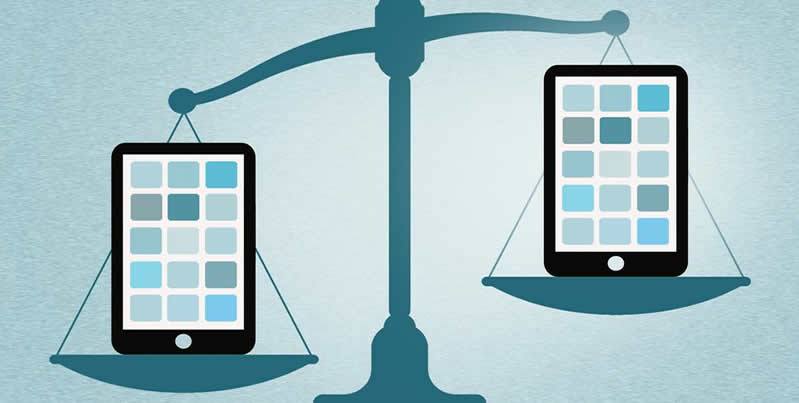
Daugelis populiarių programų, tokių kaip „Facebook“, „Twitter“, „Messenger“ ir „Opera“, taip pat turi „paprastąsias“ versijas. Šios lengvos išmaniųjų telefonų programos dažnai skirtos pradedantiesiems ir vartotojams, norintiems, kad viskas būtų paprasta.
Naudodami lengvas programų versijas galite pagerinti „Android“ telefono našumą. Tai taip pat sumažina jūsų sąskaitas už duomenis, nes tai yra viena iš priežasčių, kodėl šios programos egzistuoja.
5. Reguliariai atnaujinkite telefoną
Kiekviena naujesnė „Android“ versija turi skirtingus našumo patobulinimus. Taigi, atnaujinus įrenginį, jei jūsų ištekliai yra pakankamai geri jį išleisti, galite padaryti stebuklų ir pagreitinti „Android“.
Arba galite pereiti prie pasirinktinių „Android“ įrenginio ROM, jei manėte, kad įrenginio gamintojas sukūrė telefoną ir pamiršote apie tai, kad jis net egzistuoja. Tai yra „Mi Pad“ atvejis, kurį mano draugas atnešė daugiau nei prieš metus. Nors įrenginys turi tinkamą aparatinę įrangą, jame vis tiek veikia „Android KitKat“. Atminkite, kad naudojant pasirinktinį ROM paprastai patenka į „Android“ našumo patarimų, skirtų patyrusiems vartotojams, kategoriją.
6. Neatnaujinkite telefono per dažnai
Dabar tai gali atrodyti šiek tiek neįprasta. Na, „Android“ telefono atnaujinimas yra vienas iš „Android“ patarimų ir gudrybių, kuriuos siūlo beveik kiekvienas vartotojas. Tačiau viskas turi ir minusų. Jei jūsų įrenginyje trūksta saugyklos vietos ir jis yra kelerių metų, naujovinus jį į naujesnę versiją, reikės papildomų išteklių.
Įrenginio saugykla gali sumažėti iki tokios ribos, kad ji sutriks su jūsų kasdienybe, ir viskas, ką turite, yra nauja „Android“ ir kelios būtinos programos. Kadangi jūsų telefone nėra vietos daugiau programų.
7. Prieš diegdami programą pagalvokite
Praėjo beveik dešimtmetis nuo „Android“ atsiradimo ir platformos programų skaičius dabar išaugo iki milijonų. Tačiau iš šio neriboto programų ir žaidimų skaičiaus ne visi yra sukurti geranoriškų kūrėjų.
Daugelis „Android“ programų yra suklastotos ir nori valdyti jūsų įrenginį, pavogti vertingus duomenis ir nusiųsti juos savo šeimininkams. Pavyzdžiui, sistemos atnaujinimo kenkėjiška programa „Play“ parduotuvėje gyvena trejus metus ir nebuvo aptikta.
„Google“ neseniai pristatė „Play Protect“ įrankį tokioms programoms nuskaityti. Netiesiogiai naudodami šią parinktį galite pagreitinti „Android“ įrenginį. Tačiau prieš diegdami turėtumėte patvirtinti nežinomą programą, net jei ją atsisiunčiate iš „Play“ parduotuvės.
8. Formatuokite SD kortelę, kad pagerintumėte „Android“ našumą
Jei dažnai susiduriate su „Android“ telefonų gedimais, viena iš priežasčių gali būti pažeista SD kortelė. Formatuojant SD kortelę bus ne tik ištrinti nepageidaujami failai iš „Android“ sistemos ir įvairių programų sukurtų failų, bet galiausiai dėl to gali padidėti našumas.
9. Nustatykite programas atnaujinti tik per „WiFi“
Daugelis programų turi atsinaujinti fone, kad informacija būtų nuolat atnaujinama, arba atlikti kitus veiksmus, pvz., Įkelti failus, nuotraukas ir vaizdo įrašus. Taigi išjungę foninius duomenis „Android“ įrenginys gali paspartėti iki tam tikro taško.
Taip yra todėl, kad programoms draudžiama prisijungti prie interneto ir naudoti sistemos išteklius. Foninių duomenų išjungimas mobiliesiems tinklams taip pat padės sutaupyti sąskaitas už internetą.
Arba, jei norite neleisti „Google“ sinchronizuoti jūsų įrenginio, galite išjungti automatinį sinchronizavimą „Android“ įrenginyje. Išjunkite automatinį naujinimą „Google Play“ apsilankę „Nustatymai“> „Automatinio atnaujinimo programos“> pasirinkite „Automatiškai atnaujinti programas tik naudojant„ WiFi “.
10. Naudokite pirštų atspaudų jutiklį
Dauguma „Android“ telefonų turi pirštų atspaudų jutiklį. Dabar, naudojant tą patį, jūsų įrenginio našumas nepadidės. Bet, be abejo, tai sutrumpins laiką, kurį praleidžiate įvesdami modelį arba įdiegdami, kad atrakintumėte įrenginį. Vidutiniškai pirštų atspaudų jutikliai gali atrakinti „Android“ telefoną maždaug per 0.5 sekundės. Graviravimo ir raštų atveju laikas gali svyruoti nuo 5 iki 8 sekundžių.
11. „Android“ telefonui kartais reikia paprasto paleidimo
Tai taikoma mūsų kompiuteriams. Iš naujo paleidus mašinas, jie gali lengviau išgyventi sunkius laikus. Taip pat gali būti ir „Android“ įrenginių atveju. Kai jūsų įrenginys paleidžiamas iš naujo, jis ištrina laikinus failus, kad pagreitintų „Android“ ir taip pat išvalytų telefono atmintį.
12. Laikykite savo turinį debesyje, atlaisvinkite vidinę atmintį
Nauja saugojimo mada nuo 2017 m. Įkelia failus į debesį. Tai ne tik leidžia pasiekti mūsų duomenis visuose įrenginiuose, bet ir sutaupo vertingos vidinės „Android“ telefono atminties vietos, kuria gali naudotis įrenginyje įdiegtos programos. Atminkite, kad vidinė atmintis vaidina svarbų vaidmenį veikiant „Android“ telefonui.
13. Nedėkite per daug dalykų į pagrindinį ekraną
„Android“ pagrindinio ekrano užpildymas gyvais fono paveikslėliais ir daugybe valdiklių atrodo puikiai. Tačiau po gaubtu visi šie dalykai papildomai apkrauna aparatūrą ir daro įtaką įrenginio veikimui.
Kartais matėte, kaip „Android“ įrenginys sunkiai įkelia pagrindinio ekrano turinį, kai naudojate sunkias programas ar žaidžiate žaidimus.
Jei norite, kad pagrindinis ekranas būtų kuo švaresnis, tai gali būti vienas iš daugelio būdų, kaip pagreitinti „Android“ telefoną. Jums nereikia įkelti viso turinio kiekvieną kartą, kai grįžtate į pagrindinį ekraną arba pažadinate įrenginį iš miego režimo.
14. Programų diegimas vidinėje atmintyje
Išmanieji telefonai, turintys mažai vidinės atminties, kvėpuos tik tai išgirdę. Tačiau turėti apie 16 GB vidinės atminties yra standartas, net ir daugelio biudžetinių „Android“ telefonų atveju.
Priežastis, dėl kurios sakau jums įdiegti programas vidinėje atmintyje, yra ta, kad ji yra greitesnė ir patikimesnė nei dauguma išorinių SD kortelių. Tai tikriausiai yra viena iš priežasčių, kodėl aukščiausios klasės išmaniuosiuose telefonuose, pvz., „IPhone“ ir „Pixel“, nėra SD kortelės lizdo. Nors įrenginio saugumas yra dar viena svarbi priežastis atsikratyti lizdo.
Tiek SD kortelės, tiek vidinė atmintis yra „flash“ atmintinė, tačiau suderinamumas čia vaidina svarbų vaidmenį. Jau nekalbant apie tai, kokia SD kortelė naudojama, nesvarbu, ar tai UHS-I, ar UHS-II. Naujesnė UHS-II arba UHS-III kortelė gali būti greitesnė nei vidinė atmintis.
Šiais laikais saugojimo įmonės, tokios kaip „SanDisk“, kuria SD korteles, kurios atitiktų vidinę atmintį ir padėtų „Android“ greičiau ir efektyviau. Tačiau daugeliu atvejų vidinė atmintis yra geresnė.
15. Išbandykite kitas „Android“ skirtas paleidimo priemones
Kitos pasirinktinės temos ar paskirties vietos yra puikus būdas „Android“ įrenginį paversti visiškai nauja savo versija. Pasirinktinis paleidimo įrenginys gali nepajėgti padidinti didelio su aparatūra susijusio našumo, tačiau kai kurie iš jų sunaudoja daug mažiau atminties ir procesoriaus nei kiti. Taigi, įdiegę lengvą pasirinktinį paleidimo priemonę, „Android“ telefonas gali būti praktiškai greitesnis.
Be to, sparčiųjų klavišų, tinkinimų ir kitų parinkčių rinkinys gali padėti greitai paleisti „Android“ įrenginį, jei ne, tai padaryti greičiau. Šios programos gali sutrumpinti laiką, kurį žmonės gali gaišti ieškodami skirtingų programų ir nustatymų savo telefonuose.
16. Ką darote, kai „Android“ telefonas užstringa?
Sunku apeiti, tačiau dėl kai kurių sunkių programų ir procesų mūsų prietaisas kenčia nuo aukštos temperatūros. Tačiau kelis kartus bakstelėjus ekraną arba paspaudus mygtukus, situacija tik pablogės, kai „Android“ įrenginys sustingsta dėl programos gedimo arba kai išnaudojama visa jūsų RAM.
Pasistenkite tokiose situacijose parodyti ramybę ir rafinuotumą. Daugeliu atvejų tai tik programa, o paspaudus pagrindinį mygtuką pateksite į pagrindinį ekraną. Tada, norėdami pagreitinti „Android“, galite nužudyti paveiktą programą iš naujausių programų skyriaus.
Jei paspaudus namų mygtuką nieko neįvyksta, švelniai ir ilgai paspauskite maitinimo mygtuką ir pabandykite „iš naujo paleisti“ arba „išjungti“ įrenginį. Galite išimti akumuliatorių, jei prietaisas yra pakankamai užsispyręs, kad atsisakytų paleisti iš naujo. Jei išmaniajame telefone yra neišimama baterija, galite turėti visą laiką, nes turėsite palaukti, kol baterija išsikraus.
17. Įsišaknykite „Android“
Ar „Android“ įrenginio įsišaknijimas pagreitins jūsų „Android“ įrenginį? ne ne taip. Taip yra todėl, kad įsišaknijimas nereiškia purškimo šventu vandeniu, kad būtų pasiektas nuostabus našumas. Tiesą sakant, tai, ką darote įsišakniję „Android“ įrenginį, gali pagreitinti įrenginio veikimą arba, dar blogiau, jį sulėtinti, jei elgsitės neteisingai. Atminkite, kad įsišaknijimas yra pažangių „Android“ patarimų ir gudrybių dalis; Taigi tęskite atsargiai.
Dauguma žmonių šaknina savo įrenginius, kad pašalintų „bloatware“ - telefone iš anksto įdiegtas programas -, kurių negalima ištrinti tiesiogiai. Įgiję „Android“ galite nutraukti procesus, kurie yra tik našta sistemai.
Jūs netgi galite išbandyti kai kuriuos pasirinktinius kompaktinius diskus. Jei prisimenate, „CyanogenMod“ buvo vienas iš populiariausių ROM pragarų su dabartiniu palikuoniu, vardu LineageOS. Yra ir kitų populiarių ROM, kurie gali turėti didžiulį pranašumą prieš jūsų įrenginio ROM.
Pastaba: pašalinus įrenginį, jo garantija netenka galios.
18. Paspartinkite „Android“ naudodami kūrėjo parinktis
Labai populiarus būdas pagreitinti „Android“ įrenginį yra kai kurių kūrėjo parinkčių nustatymų koregavimas. Tačiau man asmeniškai šis pasiūlymas nepatinka, nes jis palieka įrenginį be jokių specialių efektų.
Galite įgalinti kūrėjo parinktis „Android“ nuėję į skyrių „Apie“ ir penkis kartus iš eilės spustelėję versijos numerį. Po to nustatymuose galėsite matyti kūrėjo parinktis. Galite išjungti animaciją įrenginyje. Išjunkite lango animacijos skalę, perėjimo animacijos skalę ir animacijos trukmės skalę.
Šis pakeitimas sumažina laiką, praleistą rodant įvairius vaizdinius efektus ekrane, kai jis veikia, todėl jis veikia šiek tiek greičiau. Eikite, jei viskas gerai, nes atrodo, kad jūsų įrenginyje veikia dešimties metų senumo programa.
19. „Android“ telefono gamykliniai nustatymai
Paskutinis, bet ne mažiau svarbus dalykas – paskutinė galimybė pagreitinti „Android“ telefoną yra atkurti gamyklinius nustatymus. Galite tai apsvarstyti, jei jūsų įrenginys sulėtėjo iki tokio lygio, kad jis negali atlikti pagrindinių dalykų.
Yra du būdai, kaip iš naujo nustatyti „Android“ įrenginį. Pirmasis yra apsilankyti „Nustatymuose“ ir naudoti ten esančią gamyklinių parametrų atkūrimo parinktį. Taip bus atliktas minkštas įrenginio atstatymas, įskaitant įrenginio nustatymų nustatymą iš naujo ir visų duomenų, pvz., nuotraukų, vaizdo įrašų, programų, talpyklos ir kt., valymą.
Norėdami atlikti gilesnį valymą, turėsite įjungti atkūrimo režimą ir iš naujo nustatyti įrenginį. Išjungus telefoną daugumoje Android įrenginių atkūrimo režimą galima pasiekti maždaug 5–10 sekundžių paspaudus maitinimo mygtuką ir garsumo mažinimą.
Tačiau daugeliu atvejų turėtumėte laikytis pirmojo metodo, nes tai jums padės. Ir prieš ką nors darydami nepamirškite sukurti atsarginę duomenų kopiją.
Taigi, tai buvo keli „Android“ patarimai ir gudrybės jūsų telefonui, tikintis, kad suteiksite jam šiek tiek adrenalino.
Ar radote šį įrašą apie „Android“ patarimus ir gudrybes, kaip pagreitinti „Android“ įrenginį? Praneškite mums savo nuomonę komentaruose.